win7如何显示我的文档txt格式 win7文本文档怎么显示txt格式
更新时间:2023-02-06 10:52:04作者:cblsl
用户在使用官方win7电脑编辑一些文档的时候,可以通过桌面鼠标右键选择文本文档来进行编辑,可是大多用户在win7系统桌面上创建的文本文档都没有显示txt格式,因此想要修改文件格式也没办法操作,对此win7如何显示我的文档txt格式呢?这里小编就来告诉大家win7显示我的文档txt格式设置方法。
具体方法:
1、点击管理器选项
点击打开控制面板的文件资源管理器选项。
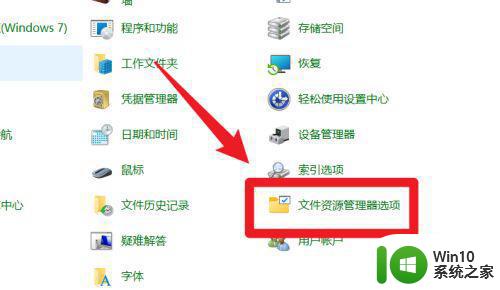
2、选择查看选项
选择管理器界面内的查看选项。
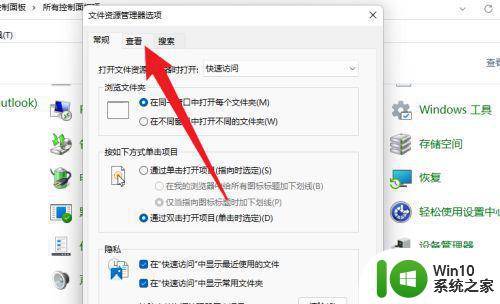
3、取消勾选点击确定
取消菜单内的隐藏后缀名选项后点击选择确定按钮完成设置。
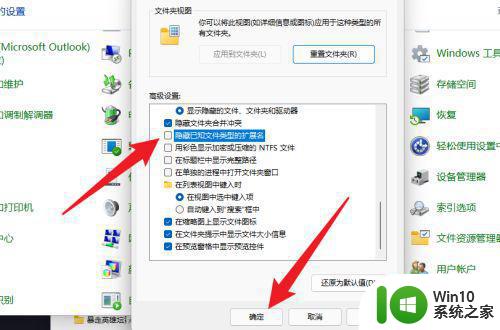
上述就是小编教大家的win7显示我的文档txt格式设置方法了,如果有遇到这种情况,那么你就可以根据小编的操作来进行解决,非常的简单快速,一步到位。
win7如何显示我的文档txt格式 win7文本文档怎么显示txt格式相关教程
- 为什么win7新建文本文档没有txt要怎么解决 win7新建文本文档没有txt文件
- win7新建文本文档没有文件后缀名怎么办 如何在win7电脑上新建带有txt后缀的文本文档
- win7电脑txt文件打不开是什么原因 如何在win7系统下打开txt格式文件
- window7怎么把文档转换成ppt格式 window7如何将文档转换为ppt格式
- win7电脑我的文档怎么改名字 如何更改“我的文档”名 win7
- win7如何更改我的文档路径 win7如何修改我的文档路径设置
- win7版word文档清除格式在哪里 win7版本的word怎么撤销所有格式
- win7我的文档存储在哪里 win7系统中c盘的我的文档如何访问
- win7修改我的文档位置的方法 win7怎么修改我的文档位置
- win7纯净版系统无法打开txt文本怎么办 win7纯净版系统无法打开txt文件怎么处理
- win7改文件格式的方法 win7怎么改文件格式
- win7的我的文档在哪 win7里我的文档在哪
- window7电脑开机stop:c000021a{fata systemerror}蓝屏修复方法 Windows7电脑开机蓝屏stop c000021a错误修复方法
- win7访问共享文件夹记不住凭据如何解决 Windows 7 记住网络共享文件夹凭据设置方法
- win7重启提示Press Ctrl+Alt+Del to restart怎么办 Win7重启提示按下Ctrl Alt Del无法进入系统怎么办
- 笔记本win7无线适配器或访问点有问题解决方法 笔记本win7无线适配器无法连接网络解决方法
win7系统教程推荐
- 1 win7访问共享文件夹记不住凭据如何解决 Windows 7 记住网络共享文件夹凭据设置方法
- 2 笔记本win7无线适配器或访问点有问题解决方法 笔记本win7无线适配器无法连接网络解决方法
- 3 win7系统怎么取消开机密码?win7开机密码怎么取消 win7系统如何取消开机密码
- 4 win7 32位系统快速清理开始菜单中的程序使用记录的方法 如何清理win7 32位系统开始菜单中的程序使用记录
- 5 win7自动修复无法修复你的电脑的具体处理方法 win7自动修复无法修复的原因和解决方法
- 6 电脑显示屏不亮但是主机已开机win7如何修复 电脑显示屏黑屏但主机已开机怎么办win7
- 7 win7系统新建卷提示无法在此分配空间中创建新建卷如何修复 win7系统新建卷无法分配空间如何解决
- 8 一个意外的错误使你无法复制该文件win7的解决方案 win7文件复制失败怎么办
- 9 win7系统连接蓝牙耳机没声音怎么修复 win7系统连接蓝牙耳机无声音问题解决方法
- 10 win7系统键盘wasd和方向键调换了怎么办 win7系统键盘wasd和方向键调换后无法恢复
win7系统推荐
- 1 风林火山ghost win7 64位标准精简版v2023.12
- 2 电脑公司ghost win7 64位纯净免激活版v2023.12
- 3 电脑公司ghost win7 sp1 32位中文旗舰版下载v2023.12
- 4 电脑公司ghost windows7 sp1 64位官方专业版下载v2023.12
- 5 电脑公司win7免激活旗舰版64位v2023.12
- 6 系统之家ghost win7 32位稳定精简版v2023.12
- 7 技术员联盟ghost win7 sp1 64位纯净专业版v2023.12
- 8 绿茶ghost win7 64位快速完整版v2023.12
- 9 番茄花园ghost win7 sp1 32位旗舰装机版v2023.12
- 10 萝卜家园ghost win7 64位精简最终版v2023.12